来源:我爱制图网 作者:不详
美化之前我们先看原图,分析原图是美化之前必须做的一件事,本教程的原图素材需要美化的是粗糙的皮肤质感,散乱的头发以及干燥的下眼睑和指纹。
原图

最终效果
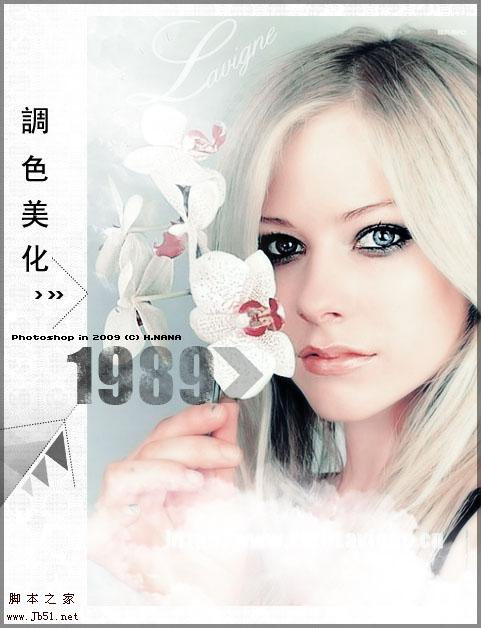
1、打开原图素材,把背景图层复制一层,按Ctrl + Shift + U 去色,适当调整色阶,然后把图层混合模式改为“柔光”,不透明度改为:85%。
2、新建一个图层按Ctrl + Alt + Shift + E 盖印图层,执行:滤镜 > 模糊 > 高斯模糊,数值为3,确定后把图层不透明度改为:59%,加上图层蒙版擦去五官以及花朵手指部分。

3、新建一个图层,盖印图层,使用Topaz滤镜适当锐化一下,数值自定,这一步是延续上一步,加深皮肤质感。同样加上图层蒙版擦去人物五官,然后用不透明度为:60%左右的橡皮擦擦去发丝和脸部轮廓不自然部分。
4、创建曲线调整图层,将图层调亮一点,不透明度改为:85%。
5、创建渐变映射调整图层,颜色设置为:#1f253b--#20b2aa--#2e8b57的渐变,确定后把图层混合模式改为“柔光”,不透明度改为:30%。
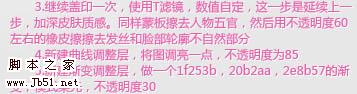
6、创建可选颜色调整图层,颜色设置如下图:红:-67/-9/-24/19;黄:72/-17/-55/-14;青:100/-73/87/72;蓝:90/-59/69/19;白:19/-3/-6/-1;中:17/-9/-16/-18;黑:0/0/0/31。
7、创建照片滤镜调整图层,选择水下,浓度8。

8、创建可选颜色调整图层2,颜色设置如下图:红:-37/0/-5/12;黄:60/0/-48/-33;青:-83/31/-67/64;白:2/0/-1/0;中:4/-7/-7/0。
9、创建色相/饱和度调整图层:全图:0/-29/0;红:0/19/0;黄:0/-22/0;青:0/22/0;蓝:0/31/0。
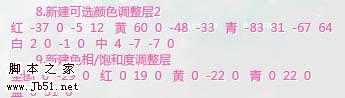
10、新建一个图层,盖印图层,然后在盖印图层上用涂抹工具涂抹嘴唇,让嘴唇稍微柔和一点。
11、用锐化工具适当锐化人物五官部分以及头发,让发丝稍微清晰一点,最后合并图层,完成最终效果。
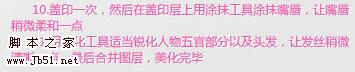

美化之前我们先看原图,分析原图是美化之前必须做的一件事,本教程的原图素材需要美化的是粗糙的皮肤质感,散乱的头发以及干燥的下眼睑和指纹。
原图

最终效果
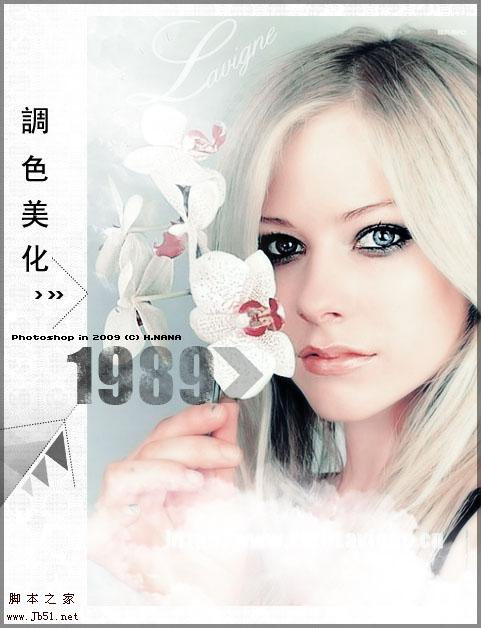
1、打开原图素材,把背景图层复制一层,按Ctrl + Shift + U 去色,适当调整色阶,然后把图层混合模式改为“柔光”,不透明度改为:85%。
2、新建一个图层按Ctrl + Alt + Shift + E 盖印图层,执行:滤镜 > 模糊 > 高斯模糊,数值为3,确定后把图层不透明度改为:59%,加上图层蒙版擦去五官以及花朵手指部分。

3、新建一个图层,盖印图层,使用Topaz滤镜适当锐化一下,数值自定,这一步是延续上一步,加深皮肤质感。同样加上图层蒙版擦去人物五官,然后用不透明度为:60%左右的橡皮擦擦去发丝和脸部轮廓不自然部分。
4、创建曲线调整图层,将图层调亮一点,不透明度改为:85%。
5、创建渐变映射调整图层,颜色设置为:#1f253b--#20b2aa--#2e8b57的渐变,确定后把图层混合模式改为“柔光”,不透明度改为:30%。
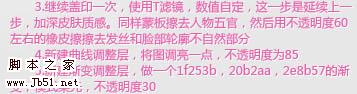
6、创建可选颜色调整图层,颜色设置如下图:红:-67/-9/-24/19;黄:72/-17/-55/-14;青:100/-73/87/72;蓝:90/-59/69/19;白:19/-3/-6/-1;中:17/-9/-16/-18;黑:0/0/0/31。
7、创建照片滤镜调整图层,选择水下,浓度8。

8、创建可选颜色调整图层2,颜色设置如下图:红:-37/0/-5/12;黄:60/0/-48/-33;青:-83/31/-67/64;白:2/0/-1/0;中:4/-7/-7/0。
9、创建色相/饱和度调整图层:全图:0/-29/0;红:0/19/0;黄:0/-22/0;青:0/22/0;蓝:0/31/0。
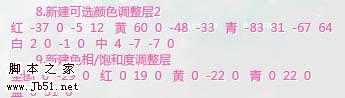
10、新建一个图层,盖印图层,然后在盖印图层上用涂抹工具涂抹嘴唇,让嘴唇稍微柔和一点。
11、用锐化工具适当锐化人物五官部分以及头发,让发丝稍微清晰一点,最后合并图层,完成最终效果。
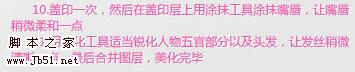

广告合作:本站广告合作请联系QQ:858582 申请时备注:广告合作(否则不回)
免责声明:本站资源来自互联网收集,仅供用于学习和交流,请遵循相关法律法规,本站一切资源不代表本站立场,如有侵权、后门、不妥请联系本站删除!
免责声明:本站资源来自互联网收集,仅供用于学习和交流,请遵循相关法律法规,本站一切资源不代表本站立场,如有侵权、后门、不妥请联系本站删除!
暂无评论...
《魔兽世界》大逃杀!60人新游玩模式《强袭风暴》3月21日上线
暴雪近日发布了《魔兽世界》10.2.6 更新内容,新游玩模式《强袭风暴》即将于3月21 日在亚服上线,届时玩家将前往阿拉希高地展开一场 60 人大逃杀对战。
艾泽拉斯的冒险者已经征服了艾泽拉斯的大地及遥远的彼岸。他们在对抗世界上最致命的敌人时展现出过人的手腕,并且成功阻止终结宇宙等级的威胁。当他们在为即将于《魔兽世界》资料片《地心之战》中来袭的萨拉塔斯势力做战斗准备时,他们还需要在熟悉的阿拉希高地面对一个全新的敌人──那就是彼此。在《巨龙崛起》10.2.6 更新的《强袭风暴》中,玩家将会进入一个全新的海盗主题大逃杀式限时活动,其中包含极高的风险和史诗级的奖励。
《强袭风暴》不是普通的战场,作为一个独立于主游戏之外的活动,玩家可以用大逃杀的风格来体验《魔兽世界》,不分职业、不分装备(除了你在赛局中捡到的),光是技巧和战略的强弱之分就能决定出谁才是能坚持到最后的赢家。本次活动将会开放单人和双人模式,玩家在加入海盗主题的预赛大厅区域前,可以从强袭风暴角色画面新增好友。游玩游戏将可以累计名望轨迹,《巨龙崛起》和《魔兽世界:巫妖王之怒 经典版》的玩家都可以获得奖励。
更新日志
2024年11月24日
2024年11月24日
- 凤飞飞《我们的主题曲》飞跃制作[正版原抓WAV+CUE]
- 刘嘉亮《亮情歌2》[WAV+CUE][1G]
- 红馆40·谭咏麟《歌者恋歌浓情30年演唱会》3CD[低速原抓WAV+CUE][1.8G]
- 刘纬武《睡眠宝宝竖琴童谣 吉卜力工作室 白噪音安抚》[320K/MP3][193.25MB]
- 【轻音乐】曼托凡尼乐团《精选辑》2CD.1998[FLAC+CUE整轨]
- 邝美云《心中有爱》1989年香港DMIJP版1MTO东芝首版[WAV+CUE]
- 群星《情叹-发烧女声DSD》天籁女声发烧碟[WAV+CUE]
- 刘纬武《睡眠宝宝竖琴童谣 吉卜力工作室 白噪音安抚》[FLAC/分轨][748.03MB]
- 理想混蛋《Origin Sessions》[320K/MP3][37.47MB]
- 公馆青少年《我其实一点都不酷》[320K/MP3][78.78MB]
- 群星《情叹-发烧男声DSD》最值得珍藏的完美男声[WAV+CUE]
- 群星《国韵飘香·贵妃醉酒HQCD黑胶王》2CD[WAV]
- 卫兰《DAUGHTER》【低速原抓WAV+CUE】
- 公馆青少年《我其实一点都不酷》[FLAC/分轨][398.22MB]
- ZWEI《迟暮的花 (Explicit)》[320K/MP3][57.16MB]
